Создание символов для тематической карты в ArcGIS Online
Назначение символов полигонам по цвету
В 2020 в Индонезии проживало более 270 миллионов человек, это четвертая страна в мире по численности населения. Население распределено неравномерно на множестве островов и в 34 провинциях. Вы отобразите численность населения в каждой провинции с использованием цветов. Такая карта известна как картограмма, наиболее общий способ отображать количественные данные (такие, как население) для географических регионов.
- Откройте веб-карту Население Индонезии.
- Вверху страницы щелкните Войти и войдите в свою учетную запись ArcGIS.
- На панели инструментов Содержание (темный) щелкните Слои, чтобы открыть панель Слои.
- На панели Слои щелкните на слой Cities. Щелкните на кнопке видимости, чтобы отключить этот слой.
- Также выключите слой Roads.
- Щелкните слой Provinces.
 На панели инструментов Настройки (светлая) щелкните Стили.
На панели инструментов Настройки (светлая) щелкните Стили. - На панелях инструментов Содержание и Настройки щелкните Свернуть.
- На панели Стили щелкните кнопку +Поле.
- В окне Добавить поля выберите Population и щелкните Добавить.
- Для Числа и количества (цвет) щелкните Опции стиля.
- На панели Опции стиля для Разделено на выберите Area (square km). Щёлкните Добавить.
- Под Стилем символа щелкните цветовую шкалу.
- В окне Стиль символа в разделе Цвет заливки щелкните цветовую шкалу.
- Под Категория нажмите Все цветовые схемы и выберите Пурпурные и розовые. Прокрутите список до конца и щелкните цветовую шкалу Pink 3. (Наведите указатель на цветовую схему, чтобы прочитать название.)
- Щелкните Готово и закройте окно Стиля символа.
- В панели Опции стиля включите Классификация данных.

- Выключите Классификация данных.
- На гистограмме щелкните верхнее значение (2859) и наберите 1500. Нажмите Enter.
- На панели Слои в слое Provinces нажмите кнопку Опции и щелкните Переименовать.
- Для Название наберите Провинции: плотность населения и щелкните ОК.
- На панели инструментов Содержание щелкните кнопку Сохранить и открыть и щелкните Сохранить как.
- В окне Сохранить карту для Заголовка, введите Indonesia Population. Щелкните Сохранить карту.
Вы сделали картограмму, которая показывает провинции Индонезии по плотности населения. Вы изучили, зачем надо использовать пропорции и коэффициенты вместо абсолютных чисел при классификации данных, как настроить диапазон символов и как выбрать подходящую цветовую схему. Теперь вы подберёте символы для городов.
Назначение символов точкам по размеру
Для городов Индонезии вы будете изменять размеры символов, а не цвета. Так как у точечных объектов нет площади, вам не нужно нормировать данные в плотность населения. Вы отобразите численность населения с символами большего размера для более крупных городов.
Так как у точечных объектов нет площади, вам не нужно нормировать данные в плотность населения. Вы отобразите численность населения с символами большего размера для более крупных городов.
- На панели Слои щелкните на слое Cities, чтобы выбрать его. Щелкните на кнопке видимости, чтобы включить его.
Панель Стили обновится, чтобы отобразить опции символов для слоя Cities.
- Щелкните +Поле и выберите Population. Щёлкните Добавить.
- Под Числа и количества (размер) щёлкните Опции стили.
- Щелкните символ в разделе Стиль символа.
- В окне Стиль символа щелкните Цвет заливки. Для Hex наберите 7A1B77 и нажмите Enter.
- Щелкните Готово.
- Установите Прозрачность заливки равной 75.
- Щелкните Цвет контура. Измените HEX на 49006A и щелкните Готово.
- Задайте Прозрачность контура равным 0.

- Установите Толщину контура на 2.
- Закройте окно Стиля символа.
Вы настроите диапазон размеров ваших символов. Самый маленький и самый большой размер символов выбираются на основе масштаба карты и настраивается автоматически при изменении масштаба. Вы увеличите максимальный размер.
- На панели Опции стиля для бегунка Диапазон размера щелкните верхний направляющий элемент и переместите его на максимальное значение.
- На панели Слои переименуйте слой Cities в Города: Численность населения.
- Сохраните карту.
Назначение символов линиям по типу
Последний тематический слой на карте — это слой линий, представляющий дороги. Дороги и плотность распределения дорог могут служить показателем численности населения и городской инфраструктуры на картах. Вы назначите символы дорогам на основе их типа.
- На панели Слои выберите слой Дороги и сделайте его видимым на карте.

До сих пор в этом уроке вы назначали символы количественным данным. Далее вы будете присваивать символы качественным данным или данным, которые различаются по типа или категориям, а не по числовым значениям.
- На панели Стили щелкните +Поле выберите Type и щелкните Добавить.
- Для Типы (уникальные символы) щелкните Опции стиля.
- Щелкните подпись Unknown и наберите Второстепенные дороги, чтобы переименовать категорию. Переименуйте Road в Основные дороги.
- Нажмите кнопку рядом с каждой строкой, чтобы изменить порядок категорий. Переместите Основные магистрали в верхнюю часть списка, а Второстепенные дороги — в нижнюю.
- Щелкните цветовую схему под Стилем символа.
Вы не будете менять цветовую схему, потому что здесь только три символа, и вы можете изменить их по отдельности. Но вы можете использовать это окно, чтоб изменить другие свойства всех трех символов за один раз.
- Щелкните Штрихи и выберите пятую пунктирную линию.

- Закройте окно стиля символа.
- Щелкните на символ рядом с Major Highway (основные магистрали).
- Нажмите на меню Цвет. Для Hex наберите 000000 и нажмите Enter.
Символ изменится на черный.
- Щелкните Готово.
- Измените цвет символа Основные дороги на 555555.
- Измените цвет символа Второстепенные дороги на AAAAAA.
- Закройте окно Стиля символа.
- Дважды щёлкните Готово. Сохраните карту.
Вы назначили символа полигонам, точкам и линиям, чтобы создать красивую карту населения Индонезии. В этом уроке вы назначали символы для одного слоя за один раз. Когда вы работаете со своими проектами карт, вы часто переключаетесь между слоями, чтобы убедиться, что все символы карты соответствуют друг другу и составляют понятную карту.
Настройка базовой карты
В начале этого урока ваши тематические слои карты отображались символами по умолчанию, которые вы изменили, чтобы они лучше подходили целям карты. Но в вашей карте есть по крайней мере еще один слой, который нельзя оставлять по умолчанию: базовая карта. Далее вы узнаете, как сочетать и сопоставлять слои базовой карты, чтобы создать простой фон, дополняющий ваши тематические данные, а не отвлекающий от них.
Но в вашей карте есть по крайней мере еще один слой, который нельзя оставлять по умолчанию: базовая карта. Далее вы узнаете, как сочетать и сопоставлять слои базовой карты, чтобы создать простой фон, дополняющий ваши тематические данные, а не отвлекающий от них.
- На панели инструментов Содержание щелкните Базовая карта.
- На панели Базовая карта выберите Карта География населения.
- В верхней части панели Базовая карта щелкните Текущая базовая карта Географии населения.
- Перетащите слой География населения Подробная информация в раздел Base и оставьте его над слоем География населения Основная.
- В панели Базовая карта на слое География населения Основная щелкните кнопку Опции и выберите Удалить.
- На панели Базовая карта щелкните Добавить слой.
- Измените Мои ресурсы на Living Atlas. Выполните поиск и добавьте слой листов World Hillshade от Esri.

- Вверху панели Добавить слой щелкните кнопку Назад.
- Перетащите слой World Hillshade вниз списка, под География населения Подробная информация.
- На панели Содержание щелкните кнопку Слои. На панели Слои щелкните слой Провинции: Плотность населения.
- На панели инструментов Настройки щёлкните кнопку Свойства. На панели Свойства для Смешивание выберите Умножить.
- На панели инструментов Настройки щелкните кнопку Эффекты.
- На панели Эффекты включите Падающая тень.
- В окне Падающая тень измените Непрозрачность на 40.
- Закройте окно Падающая тень и панель Эффекты.
- Сохраните карту.
Изменение цвета базовой карты
Серый цвет базовой карты является нейтральным и подчеркивает ваши тематические данные. Однако в случае архипелага Индонезия большая площадь карты — это вода, поэтому большая часть карты серая. Вам может показаться это немного однообразным. Далее вы измените цвет базовой карты, чтобы изменить общий тон карты.
Вам может показаться это немного однообразным. Далее вы измените цвет базовой карты, чтобы изменить общий тон карты.
- На панели инструментов Содержание щелкните Базовая карта. Щелкните Текущая базовая карта Географии населения.
- На панели Базовая карта щелкните География населения Подробная информация, чтобы выбрать слой.
- На панели Эффекты включите Поворот оттенка.
- В окне Поворот оттенка подвигайте бегунок.
На карте изменений вы не увидите. Слой базовой карты полностью обесцвечен: его единственные цвета — серый, черный и белый. У этих цветов нет оттенка, поэтому поменять его нельзя. Вы примените другой эффект, чтобы добавить базовой карте цветовой оттенок.
- На панели Эффекты включите Сепия.
Цвет слоя базовой карты изменится с серого на бледно-коричневый. Вы увеличите силу эффекта Сепия, чтобы получить максимально насыщенный цвет.
- В окне Сепия измените Силу на 100.

- На панели Эффекты включите Насыщение и задайте значение Сила равным 200.
Вы упорядочите эффекты, чтобы убедиться в том, что эффект Сепия применится перед другими эффектами.
- На панели Эффекты перетащите эффект Сепия наверх списка.
- Щелкните Поворот оттенка и измените Градусы на 115.
- Измените Градусы на 145.
Публикация карты
Вы создали карту населения Индонезии. Чтобы закончить, вы предоставите общий доступ для нее в веб-приложении.
- На панели инструментов Содержание щелкните кнопку Закладки и щелкните закладку Индонезия.
- Сохраните карту.
Вы предоставите общий доступ к веб-карте, чтобы убедиться, что другие люди смогут просмотреть ее в приложении.
- На панели инструментов Содержание щелкните кнопку Опубликовать карту.
- Для Задайте уровень общего доступа выберите Для всех (общий) и щелкните Сохранить.

Теперь карту можно конвертировать в приложение.
- На панели инструментов Содержание щелкните Создать приложение и щелкните Постоянные приложения.
- Прокрутите список шаблонов. На карточке Sidebar щелкните Предварительный просмотр.
- На панели инструментов приложения щелкните кнопки Легенда, Сведения и Информация, чтобы просмотреть вид этих виджетов.
- Щелкните кнопку Информация и выберите город или провинцию на карте.
- Щелкните Выбрать.
- Для опции Присвойте приложению заголовок введите Карта населения Индонезии.
- Щелкните Создать приложение. При необходимости закройте окно Быстрая.
Появится новое приложение. Вы измените тему на светлые цвета, которые лучше соответствуют карте.
- На панели Быстрая щелкните Шаг 5. Тема и компоновка. В разделе Выбрать режим выберите Светлый.
- Внизу панели Быстрая щелкните Опубликовать.
 В окне Опубликовать щелкните Подтвердить.
В окне Опубликовать щелкните Подтвердить. - В окне Общий доступ щелкните Изменить настройки общего доступа.
- Выберите Для всех (общий доступ) и нажмите Сохранить.
- Щелкните Выход, при появлении запроса подтвердите, что хотите выйти.
- На открывшейся странице элемента приложения щелкните Просмотр, чтобы изучить готовое приложение.
Создание красивой и понятной карты не требует сложных символов с эффектами, но необходим творческий подход. В этом уроке вы изучили несколько общих методов, используемых картографами для создания карт, включая следующие:
- Как выбрать цвета, которые хорошо смотрятся вместе и подходят для темы карты
- Когда необходимо нормировать данные
- Как настроить гистограмму символов, чтобы лучше отобразить диапазон данных
- Как улучшить символы с помощью простых изменений их свойств
- Как улучшить базовую карту, добавляя, смешивая слои и изменяя их порядок
При создании карты часто необходимо делать выбор и не только с символами карты Изучите какие-либо ресурсы из перечисленных ниже для дальнейшего улучшения навыков создания карт.
Дополнительные учебные руководства по картографии можно найти на странице Введение в картографию.
Население Китая
Китайцы называют свою страну Чжунго. Себя китайцы называют «ханьцами», по династии Хань. Европейское название Китая – немецкое Хина, французское — Шин, английское — Чайна – произошло от слова «чин» индийского названия династии Цинь. В русский язык слово Китай пришло от названия народа Кидань, который обитал в северо-западных районах страны.
Китай — страна многонациональная, на её территории проживает 56 различных национальностей. Наиболее многочисленны китайцы — 92%.
Государственный официальный язык – путунхуа — это современный литературный язык. Но в стране много диалектов, и люди говорящие на разных диалектах, не понимают друг друга, приходится пользоваться иероглифическим письмом, единым для всех диалектов.
Китаец считается грамотным, если знает 1,5 тыс. иероглифов. 3 тыс. достаточно для чтения общественно-политических текстов. Художественную литературу даже высокообразованные люди читают со словарем. Каждый иероглиф имеет 4 тона («Ма» — мама, конопля, лошадь, ругать.)
Художественную литературу даже высокообразованные люди читают со словарем. Каждый иероглиф имеет 4 тона («Ма» — мама, конопля, лошадь, ругать.)
Представители не китайского населения расселены по всей стране и не имеют своих автономных образований.
Основные религии Китая — конфуцианство, даосизм и буддизм. Интересно, что даосизм проповедует бессмертие, что вдохновило алхимиков изобретать эликсир бессмертия. В процессе этих поисков был изобретён порох!
По численности населения Китай занимает 1 место в мире (1,2 млрд. в 1995г.). Переписи в Китае проводятся еще с древности. В КНР было 4 переписи:
1953г. – 588млн.
1964г. – 705млн.
1982г. – 1,08млрд.
1990г. – 1,13млрд.
По территории страны население распределено крайне не равномерно, большая его часть проживает на юге Великой Китайской равнины, в дельтах Янцзы и Чжуцзяна, Сычуанской впадине. Пустынные и высокогорные территории почти не заселены.
Выполнение социально-экономических и политических задач китайское руководство связывает с ограничением населения.
Ещё 5-6 лет назад планировалось стабилизировать население на уровне 1,2 млрд. (сейчас 1,3 млрд. по официальным данным и 1,6 млрд. по неофициальным). Интересный факт, если где либо встать и мимо пойдет все население Китая, то оно никогда не закончится, так как растет быстрее.
Проводится политика ограничения рождаемости. Официальный возраст вступления в брак 20 и 22 года, но вводится дополнительные ограничения (Например: студентов исключают из институтов.). Результаты планирования семьи стали сказываться сильно в 80-х годах 20 века. По сравнению с 50-ми гг. коэффициент смертности снизился с 20 ‰ до 6,7 ‰, детская смертность составила 34,7 ‰, коэффициент рождаемости снизился с 35 – 40 ‰ до 21,1 ‰.
Увеличилось число старших возрастов (старше 65 лет — 85млн. человек). Однако считают, что Китай сейчас стоит на пороге «беби-бума» по следующим причинам:
Часто второго ребенка не регистрируют.
Рождаемость у малых народностей Китая не ограничена.
В связи с ростом благосостояния, уже многие семьи могут выплатить штраф за второго и последующего детей.
Во многих сельских районах из-за нехватки рабочих мест, правительство уже сейчас разрешает иметь 2-х детей.
В населении страны преобладают мужчины — 51,6%. Из-за закона иметь 1 ребенка, новорожденных девочек часто убивают.
Довольно быстрыми темпами в стране растет городское население (320млн. в 1995 г. к 2020г. планируется 840млн.). Однако это увеличение связано в основном с чисто административными изменениями, по которым уездные центры и даже уезды получают статус городов.
Особенностью китайских городов является высокий удельный вес сельских жителей, постоянно проживающих в городах (от 16 до 52%).
В 34 городах – миллионерах сконцентрировано около 40% городского населения страны. Крупнейшими городами страны являются Шанхай, Пекин, Шеньян, Ухань, Харбин, Чунцин. В них очень остро стоит жилищная проблема. Так в отдельных районах Шанхая плотность населения составляет до 160 тыс. чел./км2.
Китай обладает самым многочисленным в мире трудовыми ресурсами. Численность занятых в хозяйстве составляет, практически, 50%. Преобладающая их часть (74%) приходится на сельские районы.
Преобладающая их часть (74%) приходится на сельские районы.
Немного стоит сказать о росте благосостояния некоторой части китайского населения. Житель Пекина приобрел на аукционе для своего мобильного телефона «счастливый» номер 133-3333-3333, выложив за него 215 тысяч долларов. На аукционе было выставлено в общей сложности 100 телефонных номеров, которые включают комбинации 8, 6 и 9. В итоге за номера заплатили 859 тысяч долларов. А самый счастливый для китайцев номер телефона 8888-8888 – был куплен весной 2003 года за 280 тысяч долларов.
| КАРТА НАСЕЛЕНИЯ КИТАЯ | ||||||||||||||||||||||||||||||
* (оценка на конец 2007 г.)
| ||||||||||||||||||||||||||||||
| ||||||||||||||||||||||||||||||
Карта страны — Административная структура — Плотность населения Китая Карта Китая. Версии на других языках легко создать, описания находятся в собственных слоях
Статистические данные — Плотность населения по административной структуре Данные о населении в приведенной ниже таблице представляют собой оценочную форму на 2021 год, последние доступные данные. Щелчок по заголовку столбца переводит таблицу в порядок заголовка столбца.
Членство в международных организациях и договорах Раскрыть список Политические альянсы
Региональные союзы
Военные союзы/контроль над вооружениями
Правоохранительные органы
Бизнес-альянсы
Рыболовство
Финансовый
Зона свободной торговли, внутренний рынок
Технические союзы
Окружающая среда
Транспорт
Научный
Гуманитарные союзы
Культурные союзы
| ||||||||||||||||||||||


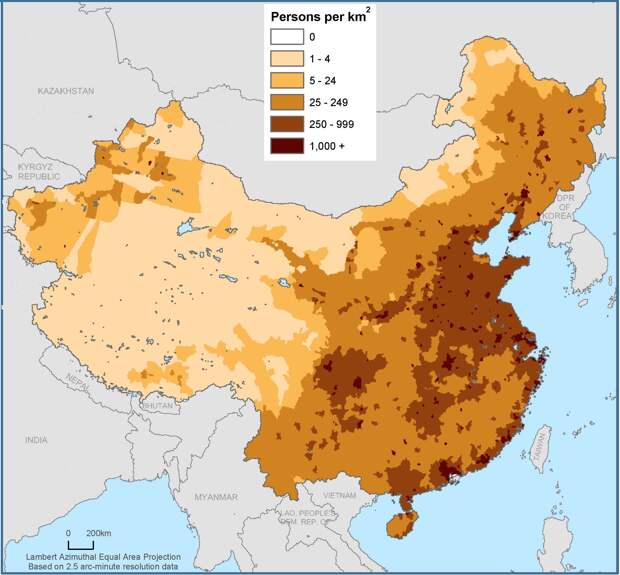



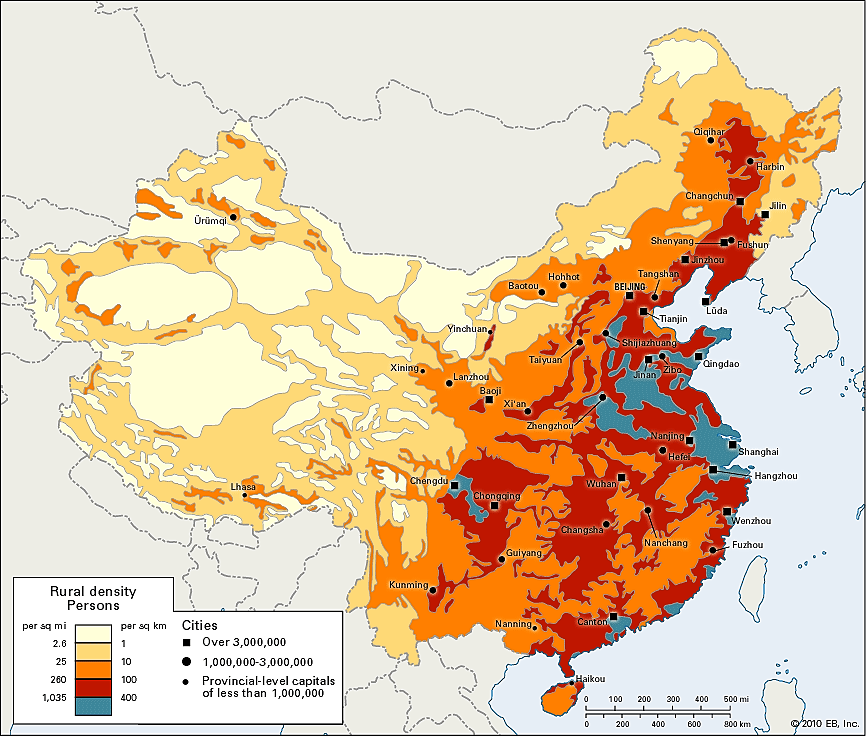

Leave a Reply